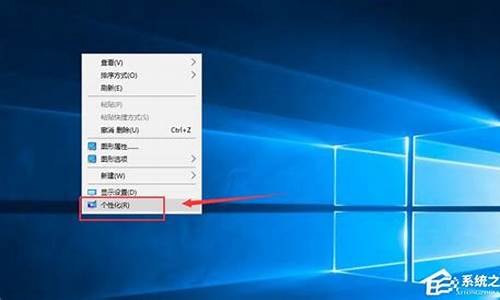电脑系统盘分区合并怎么操作_电脑系统盘分区合并

可以参考下面方法处理:
1、首先鼠标右键单击计算机-属性,如下图所示。
2、在管理磁盘界面点击磁盘管理分项,如下图所示。
3、可以看到所有磁盘分区,我们合并C和H盘,如下图所示。
4、右键单击要合并的磁盘,选择删除卷,如下图所示怎么合并磁盘分区。
5、进入磁盘删除阶段,提示删除风险,点击确定即可,如下图所示。
6、删除成功后来合并分区,右键单击C盘选择扩展卷,如下图所示。
7、进入合并向导,点击下一步,如下图所示。
8、选择要合并的分区,就是H的10G空间,点击下一步,如下图所示。
9、合并完成,点击完成按钮,如下图所示。
10、合并成功,我们可以看到C盘已经80G了,H盘消失了,如下图所示。
电脑刚刚安装上win10系统会把硬盘分成几个不同的区,以方便自己的资料的存储和查找,一般分区根据用户习惯进行调整,那么win10怎么合并/删除硬盘分区?其实操作步骤很简单,这里小编告诉大家合并/删除win10硬盘分区的方法,供大家参考!
具体方法如下:
1、首先鼠标右键单击此电脑,选择管理进入。
2、进入管理后,点击存储展开,然后双击磁盘管理。
3、小编以删除这个H盘的分区为例。
4、右键单击H盘,选择删除卷。
5、系统会提示删除所有数据,我们将删除的盘符分区数据做好转移,就可以点击是按钮。
6、接着点击你要合并至的盘符,点击右键选择扩展卷。
7、进入扩展卷向导,点击下一步。
8、选中前面删除的卷,点击下一步。
9、点击完成按钮,扩展完成,删除的分区就合并到目前的磁盘中了。
很多用户都不懂怎么合并磁盘win10系统,其实操作方法不会太复杂的,有需求的小伙伴快来看看本文教程内容!
声明:本站所有文章资源内容,如无特殊说明或标注,均为采集网络资源。如若本站内容侵犯了原著者的合法权益,可联系本站删除。